Office 2007
Microsoft Office 2007がリリースされて1年がたちました。もう皆さんはお使いでしょうか?
「Office2007付きのPCを買ったのでもうバリバリつかってます」 それはすばらしい!!
「OfficeXPを使ってます。不都合はないです。何か文句がある?」 なかなかの強者ですね。特に不都合がないならいいです
何を使うかは人それぞれだとは思いますが、曼陀羅システムにもとうとう Office2007 のインストールされたPCが導入されました。これによって初めてOffice2007を使うという人も多いのではないかと思います。 ここでは新しくなったところすべてを紹介することはできませんが、私が使い初めのころに引っかかったところを紹介します。
[印刷]や[新規作成]はどうやるの?
Office2007で変わった点といえばまずはユーザインターフェイス。 簡単に言うと「見た目が変わった」ということです。私もこれにはかなり苦しめられました。何度モニタをなぐってやろうかと思ったことか・・・。単に慣れていなかっただけなのですが、初めはかなり戸惑いました。
Office2007 を使っていてまず最初に困ったのは「名前を変更してファイルを保存したり、印刷したいといったときにメニューがどこにあるかわからない」ということでした。
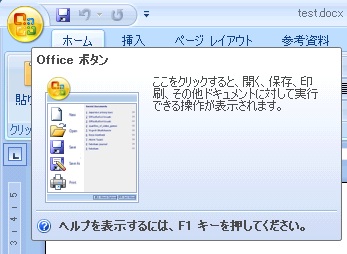
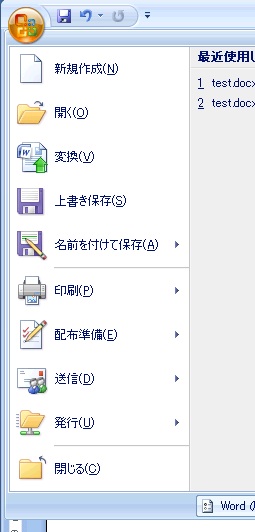
これで印刷もファイルの保存もばっちりですね!
「そんなの一目瞭然。言われなくってもわかってたよ」 そ、そうなんですか?少なくとも私の周りには3名(私も含めて...)ほど悩んだ人がいるんですが...
作成したファイルを渡したら読めないって言われたんですけど...
Office2007ではファイルの形式が新しくなりました。 作成したファイルをメールで送ったり共有したりしていると、これも大きな問題になるのではないかと思います。
Office 2007 では、XMLを使った新しいファイル形式 docx(word) , xlsx(Excel) , ptx (PowerPoint) が用いられており、これまでのOffice 2003 などとの互換性がありません。このため、旧Officeを使っている人には新しい形式のファイルを開くことができません。 そこで「Office2007で旧Officeの形式でファイルを保存する方法」を紹介します。
別ページでは「旧Officeで新しい形式のファイルを読み書きする方法」も紹介していますので、そちらも一度ご覧ください。
- ファイルメニューを開く
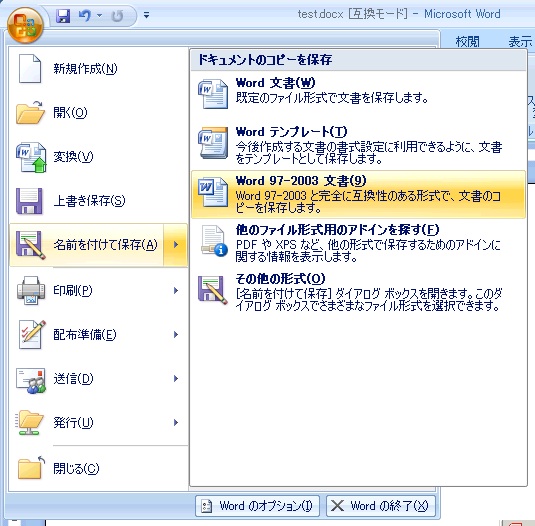
- 名前をつけて保存→Word97-2003形式で保存を選ぶ
- ファイル名を入力して保存する
これで旧Officeのファイル形式でファイルが保存されました。
まだまだ、Office2003(またはそれ以前のバージョン)を利用しているユーザも多いと思いますので、メールに添付する場合などはこのように旧Office形式で保存したファイルを送るようにしたほうが安全かもしれません。
どんどん使いましょう
このように、Office2007はまだまだユーザが注意しながら使用しないといけないことも多いソフトウエアだと思いますが、使わないことには慣れることもありません。(私も最近になってやっと慣れてきたような気がします) 皆さんもどんどんさわって新しいOffice2007を使いこなしていきましょう。